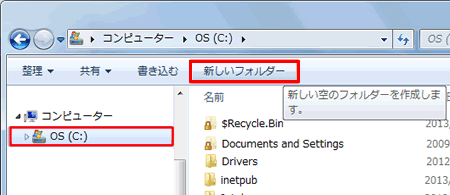伝票革命/販売・仕入・在庫 9 のQ&A
『伝票革命/販売・仕入・在庫 9』についてよくあるご質問をご紹介します。
この製品はサポートを終了しています(お問い合わせの回答は、サポート中時期に確認した内容です。現在、弊社では動作確認しておりません)。安心してご利用いただくには現行製品をお求めください。購入はこちらから »
 後継製品『伝票革命/販売・仕入・在庫 12』の詳しい製品説明はこちら
後継製品『伝票革命/販売・仕入・在庫 12』の詳しい製品説明はこちら
 |
「データベースインスタンスの作成に失敗しました」などのメッセージが出る。サーバーやスタンドアロンのインストールが途中で中断してしまう |
 |
A1. 再起動が必要な状況にも関わらずうまくPCが再起動されなかったため、インストールが最後まで正常に行われていない可能性があります
インストールが最後まで実行されない、データのインストールでエラーになってしまう、完了メッセージが出たのに起動できないといった場合は、パソコンを再起動し『伝票革命/販売・仕入・在庫 9』を再度(二〜三度)インストールをおこなってください。
これでインストールが成功するケースが多数ございます。
手順:
- 『伝票革命/販売・仕入・在庫 9』のDVDを取り出し、パソコンを再起動します。
- パソコンを再起動したら、『伝票革命/販売・仕入・在庫 9』のDVDをパソコンにセットします。
- 「自動再生」画面が表示された場合は、「CDMenu.exeの実行」をクリックしてください。
- 「伝票革命/販売・仕入・在庫 9 セットアップディスクメニュー」画面が表示されたら、「販売・仕入・在庫9の修正・削除」をクリックしてください。
(「販売・仕入・在庫9の修正・削除」ボタンが表示されていない場合は、『伝票革命/販売・仕入・在庫 9』のインストールの中からご利用になるセットアップタイプを選んでクリックしてください。)
- 「ようこそ」画面が表示されたら、「修正」「削除」が表示されている場合は「修正」をクリックして「次へ」をクリックしてください。あとは画面の指示に従って、セットアップを進めてください。
途中でエラーが表示される場合はもう一度手順の1から繰り返してください。
A2. 二〜三度再起動してインストールしてもうまくいかない場合、DVDの内容をローカルディスクにコピーしてインストールすることで、インストールに成功する場合があります
手順:
- 『伝票革命/販売・仕入・在庫 9』のDVDをパソコンにセットします。
- 「自動再生」画面が表示された場合は、「フォルダーを開いてファイルを表示」をクリックしてください。
インストール画面が開始してしまった場合は、【閉じる】をクリックしてインストールを終了し、マイコンピューターからDVDドライブを右クリックして[開く]をクリックし、DVDドライブの中身を表示してください。
- DVDドライブの中身を表示できたら、ファイルをすべて選択して(キーボードの「Ctrl」と「A」を同時に押すと全てのファイルを選択できます)、コピーします(選択されているファイルの上を右クリックして[コピー])。
- Windows のスタートボタンから「コンピュータ」をクリックし、Cドライブをダブルクリックして開きます。
- Cドライブで【新しいフォルダー】をクリックし、フォルダを一つ作成します。
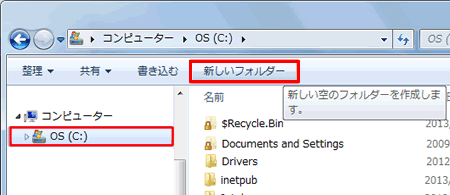
- 新しく作られたフォルダをダブルクリックして開きます。
- 右クリックして「貼り付け」をクリックすると、先ほどコピーしたファイルが貼り付けられます。
貼り付けられた「CDMenu.exe」を実行してインストールをおこなってください。
※マイドキュメントやデスクトップではなく、必ず「Cドライブ」の直下に新しくフォルダを作成してください。マイドキュメントやデスクトップに作成した場合、インストールに失敗することがあります
A3. DVDの内容をローカルディスクにコピーすることが難しい場合は、評価版をダウンロード・インストールしてから製品版をインストールしてください
手順:
- まず、コントロールパネルから、「伝票革命/販売・仕入・在庫 9」をアンインストールして下さい。
- 続けて、「伝票革命/販売・仕入・在庫 9 データ」もアンインストールして下さい。
- 「伝票革命/販売・仕入・在庫 9」評価版のページより、評価版(伝票革命/販売・仕入・在庫 9 評価版 with SQL Server 2008 R2 SP2(約782MB))をダウンロードしてください。
- ダウンロードした評価版ファイルをダブルクリックしてください。インストールが始まりますので、指示通りインストールを進めてください。
- 評価版のインストールが成功したら、引き続き「伝票革命/販売・仕入・在庫9」製品版をインストールしてください。
※「伝票革命/販売・仕入・在庫 9」評価版のダウンロードは終了しております。サポートまでお問い合わせください。
A4. 上記のいずれの方法でもうまくいかない場合、お使いのOSが Windows 8より前のバージョンであれば、『「伝票革命/販売・仕入・在庫 7」評価版 with SQL Server 2005 Express』をインストールし、その後「伝票革命/販売・仕入・在庫 9」製品版をインストールしてください
手順:
- まず、コントロールパネルから、「伝票革命/販売・仕入・在庫 9」をアンインストールして下さい。
- 続けて、「伝票革命/販売・仕入・在庫 9 データ」もアンインストールして下さい。
- 『「伝票革命/販売・仕入・在庫 7」評価版 with SQL Server 2005 Express』 インストーラーをダウンロードしてください。
- ダウンロードしたファイルをダブルクリックしてください。インストールが始まりますので、指示通りインストールを進めてください。
- 評価版のインストールが成功したら、引き続き「伝票革命/販売・仕入・在庫9」製品版をインストールしてください。
※Windows 8、Windows 8.1には、SQL Server 2005をインストールすることはできません。
|

その他ご質問はこちらまで »
 後継製品『伝票革命/販売・仕入・在庫 12』の詳しい製品説明はこちら
後継製品『伝票革命/販売・仕入・在庫 12』の詳しい製品説明はこちら